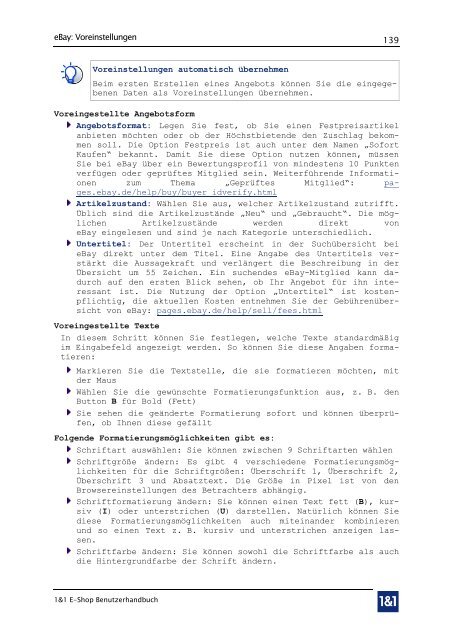1&1 E-Shop - 1&1 Internet AG
1&1 E-Shop - 1&1 Internet AG
1&1 E-Shop - 1&1 Internet AG
Erfolgreiche ePaper selbst erstellen
Machen Sie aus Ihren PDF Publikationen ein blätterbares Flipbook mit unserer einzigartigen Google optimierten e-Paper Software.
eBay: Voreinstellungen<br />
Voreinstellungen automatisch übernehmen<br />
1&1 E-<strong>Shop</strong> Benutzerhandbuch<br />
139<br />
Beim ersten Erstellen eines Angebots können Sie die eingegebenen<br />
Daten als Voreinstellungen übernehmen.<br />
Voreingestellte Angebotsform<br />
Angebotsformat: Legen Sie fest, ob Sie einen Festpreisartikel<br />
anbieten möchten oder ob der Höchstbietende den Zuschlag bekommen<br />
soll. Die Option Festpreis ist auch unter dem Namen „Sofort<br />
Kaufen― bekannt. Damit Sie diese Option nutzen können, müssen<br />
Sie bei eBay über ein Bewertungsprofil von mindestens 10 Punkten<br />
verfügen oder geprüftes Mitglied sein. Weiterführende Informationen<br />
zum Thema „Geprüftes Mitglied―: pages.ebay.de/help/buy/buyer_idverify.html<br />
Artikelzustand: Wählen Sie aus, welcher Artikelzustand zutrifft.<br />
Üblich sind die Artikelzustände „Neu― und „Gebraucht―. Die möglichen<br />
Artikelzustände werden direkt von<br />
eBay eingelesen und sind je nach Kategorie unterschiedlich.<br />
Untertitel: Der Untertitel erscheint in der Suchübersicht bei<br />
eBay direkt unter dem Titel. Eine Angabe des Untertitels verstärkt<br />
die Aussagekraft und verlängert die Beschreibung in der<br />
Übersicht um 55 Zeichen. Ein suchendes eBay-Mitglied kann dadurch<br />
auf den ersten Blick sehen, ob Ihr Angebot für ihn interessant<br />
ist. Die Nutzung der Option „Untertitel― ist kostenpflichtig,<br />
die aktuellen Kosten entnehmen Sie der Gebührenübersicht<br />
von eBay: pages.ebay.de/help/sell/fees.html<br />
Voreingestellte Texte<br />
In diesem Schritt können Sie festlegen, welche Texte standardmäßig<br />
im Eingabefeld angezeigt werden. So können Sie diese Angaben formatieren:<br />
Markieren Sie die Textstelle, die sie formatieren möchten, mit<br />
der Maus<br />
Wählen Sie die gewünschte Formatierungsfunktion aus, z. B. den<br />
Button B für Bold (Fett)<br />
Sie sehen die geänderte Formatierung sofort und können überprüfen,<br />
ob Ihnen diese gefällt<br />
Folgende Formatierungsmöglichkeiten gibt es:<br />
Schriftart auswählen: Sie können zwischen 9 Schriftarten wählen<br />
Schriftgröße ändern: Es gibt 4 verschiedene Formatierungsmöglichkeiten<br />
für die Schriftgrößen: Überschrift 1, Überschrift 2,<br />
Überschrift 3 und Absatztext. Die Größe in Pixel ist von den<br />
Browsereinstellungen des Betrachters abhängig.<br />
Schriftformatierung ändern: Sie können einen Text fett (B), kursiv<br />
(I) oder unterstrichen (U) darstellen. Natürlich können Sie<br />
diese Formatierungsmöglichkeiten auch miteinander kombinieren<br />
und so einen Text z. B. kursiv und unterstrichen anzeigen lassen.<br />
Schriftfarbe ändern: Sie können sowohl die Schriftfarbe als auch<br />
die Hintergrundfarbe der Schrift ändern.